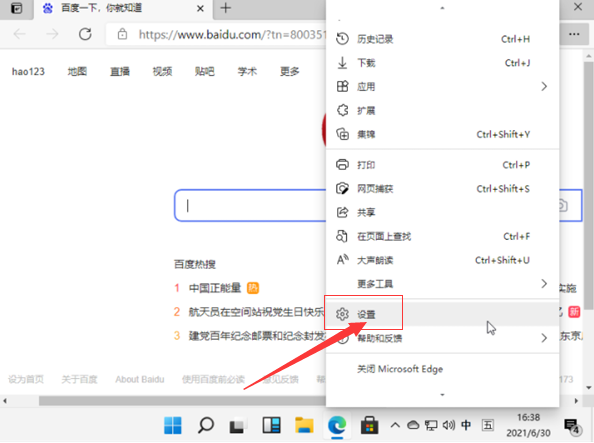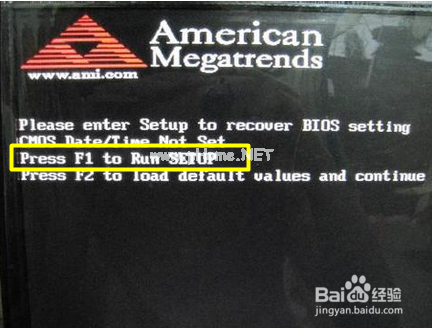设置迅雷为默认下载器?小伙伴你们知道该如何将迅雷设置成默认的下载器吗?要是不知道的话也不要紧来看看小编现在下面给你们分享的将迅雷设置为默认的详细操作方法。
小编发现最近有小伙伴想知道将迅雷设置成默认下载器的方法,然后小编就去了解了一下子这个方面的知识,所以小编现在就来将设置迅雷为默认浏览器的方法来分享给你们。
1、打开迅雷软件,点击点击右上角的菜单中的“设置中心”,如图所示:

迅雷图-1
缓存文件在哪,小编教你网页视频缓存文件在哪
小伙伴你们知道在浏览器里面win7在哪里吗?不知道的话,那么小编今天就来给你们说说视频的位置.
2、在设置中心的基本设置中找到浏览器新建任务,找到“响应全部浏览器”,将其勾选即可,如图所示:

下载器图-2
以上就是电脑技术教程《怎么设置迅雷为默认器,小编教你设置迅雷为默认器的方法》的全部内容,由下载火资源网整理发布,关注我们每日分享Win12、win11、win10、win7、Win XP等系统使用技巧!引用了一个不可用的位置,小编教你电脑引用不可用的位置
我们可能会遇到电脑提示引用了一个不可用位置,下面小编就教大家一些关于解决引用不可用位置的方法.